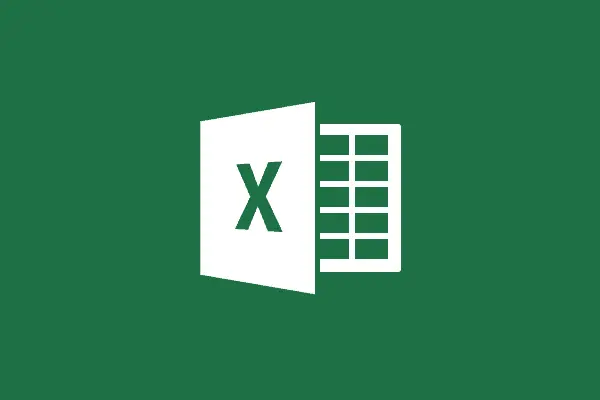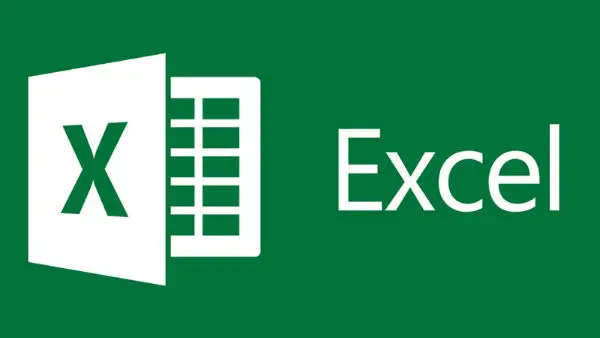اگر بپرسید اکسل چیست و به دنبال پاسخی سرراست برای آن باشید، باید بگوییم که مایکروسافت اکسل (Microsoft Excel) یک برنامه صفحه گسترده است که بخشی از پکیج برنامههای Office به حساب میآید. از این نرمافزار برای ساخت صفحات گسترده و کتاب کارهای گوناگونی استفاده میشود که انبوهی از داده را در قالب جدول، میزبانی میکنند. برای آموزش و معرفی اکسل با سید علی ابراهیمی همراه باشید !
نرم افزار اکسل چیست ؟
وقتی صحبت از اکسل میشود اولین سوالی که در ذهن شکل میگیرد این است که برنامه اکسل چیست و چه کاربردی دارد؟ هرچند در مقالات قبلی نرم افزار اکسل را کاملا معرفی کرده ایم، اما برای آشنایی با محیط نرم افزار اکسل می بایست اشاره کوچکی به ماهیت این برنامه داشته باشیم.
در ابتدا باید بدانید که Excel یک نرم افزار صفحه گسترده (Spreadsheets) و جزء نرمافزارهای گروه Office است. از نرم افزار اکسل برای محاسبات ریاضی، آماری و نمودار کشی استفاده میشود. برای یادگیری این نرم افزار، کاربران محترم باید آشنایی مقدماتی با محیط ویندوز داشته باشند. برای آموزش توابع اکسل به اینجا مراجعه کنید .
تاریخچه اکسل
اولین صفحه گسترده VisiCalc در سال ۱۹۷۸ به بازار آمد. این صفحه گسترده از نخستین “برنامههای کاربردی عالی ” محسوب میشد. لوتوس ۱و ۲ و ۳ در سال ۱۹۸۳ به بازار آمدند و برای مدت طولانی بیشترین سهم بازار را به خود اختصاص دادند.
کواتروپرو و اکسل Excel در سال ۱۹۸۷ به بازار معرفی شدند که هر دو تحت محیط گرافیکی Windows عمل میکردند.
اکسل در ICDL
نرم افزار اکسل، به عنوان مهارت پنجم از مهارت های هفتگانه ICDL ، یکی از چندین نرم افزار مجموعه آفیس (Office) محصول شرکت بزرگ مایکروسافت است. این برنامه با توجه با قابلیت ها آن در دسته برنامه های اداری این مجموعه قرار دارد. به همین دلیل یکی از نرم افزاری هایی است که هر کارمند اداری باید با آن آشنا باشد. اما واقعا نرم افزار اکسل چیست ؟
نرم افزار اکسل یک نرم افزار صفحه گسترده میباشد که میتواند داده ها را سازماندهی کرده و اعمال عملیات ریاضی و محاسبات را راحت تر کند. نرم افزار های Excel در نسخه های Windows، macOS، Android و iOS منتشر شده است و افراد میتوانند با هر سیستم عاملی از آن استفاده کنند.
معرفی نرم افزار اکسل
نرم افزار اکسل یک نرم افزار صفحه گسترده یا به تعبیری Spread Sheet است. به این معنی که EXCEL جدولی بسیار بزرگ است که کاربران می توانند بنا به نیاز خود برای هر سلول از این جدول داده تعریف کرده و فرمول نویسی نمایند. همچنین کاربر قادر خواهد بود ظاهر هر سلول را به دلخواه تغییر دهد و یا محدودیت های دسترسی برای هر سلول تعریف نماید.
با استفاده از این برنامه صفحه گسترده میتوانید اطلاعات را در سلول ها وارد کنید و آن ها را با در نظر گرفتن شاخص های دلخواه قالب بندی، محاسبه و سازماندهی کنید. هرکدام از این سلول ها با یک آدرس شناسایی میشوند و شما میتوانید در هر سلول عملیات مختلفی را اعمال کنید. در ادامه بیشتر شما را با قابلیت های نرم افزار اکسل آشنا میکنیم.
آشنایی با محیط نرم افزار اکسل
ورود به محیط نرم افزار Excel :
نرمافزار Excel همانند اکثر برنامه های نصب شده در ویندوز، بهطور پیش فرض در منوی Program قرار میگیرد. برای ورود به محیط نرم افزار Excel باید مسیر زیر را طی کنید :
Start/ Programs/ Microsoft Excel
محیط نرم افزار Excel
با اجرای برنامه Excel پنجرهای باز میشود که شامل اجزاء زیر است:
- نوار عنوان برنامه (Title Bar)
- فهرست انتخابی اصلی یا نوار منو (Menu Bar)
- نوار ابزار (Tool Bar)
- نوار فرمول (Formula Bar)
- نوار انتخاب صفحه کاری (Sheet Bar)
- سطر وضعیت (Status Bar)
نوار عنوان اکسل (Title Bar)
نواری است که بالاترین پنجره محسوب میشود . این نوار شامل نام محیط (Microsoft Excel) و نام Book و دکمههای هدایت (Caption Button) که شامل دکم های مربوط به بست، بزرگنمایی و کوچک نمایی پنجره است .
فهرست انتخابی اصلی یا نوار منو (Menu Bar)
منو به معنی ” لیست انتخاب ” میباشد و میتوانیم بسیاری از دستور مورد نظر را از منو های مختلف نرم افزا اکسل انتخاب کرده، اجرا کنیم.
نوار ابزار اکسل (Tool Bar)
در زیر نوار منو، نواری وجود دارد که فرمان های موجود در منو ها را به شکل ابزار های گوناگون با تنظیمات مختلف، در اختیار کاربر قرار میدهد. بعضی از این ابزارها ممکن است در منوها وجود نداشته باشد. به طور پیش فرض دو نوار ابزار Standard و Formatting فعال هستند.
نوار فرمول اکسل (Formula Bar)
از این نوار برای ایجاد، ویرایش و نمایش فرمولها استفاده میکنیم. این نوار مختص محیط Excel است. این نوار در تصویر اول مشخص شده است.
نوار انتخاب صفحه کاری (Sheet Bar) :
در قسمت پایین پنجره کارپوشه، نواری وجود دارد که میتوان Sheet مورد نیاز برای کار کردن را انتخاب نمود. بر روی این نوار عناوینی مثل Shett2 , Sheet1 و … وجود دارند که با Click کردن روی هرکدام، کاربرگ مورد نظر باز خواهد شد.
سطر وضعیت (Status Bar) :
در پایینترین قسمت پنجره ، نواری به نام سطر وضعیت وجود دارد که وضعیت جاری برنامه را نمایش میده
نمایش نوار فرمول بار در اکسل
برای نمایش نوار فرمول بار در اکسل (Formula Bar) بر روی منوی View ، کلیک کرده و در کنار گزینه های مربوط به آن ها علامت تیک میزنیم.
نحوه نمایش یا عدم نمایش نوار وضعیت در اکسل
برای نمایش یا عدم نمایش نوار وضعیت در اکسل، به همان ترتیبی که برای نمایش نوار فرمول بار در اکسل عمل کردیم، اقدام می کنیم.
فرهنگ اصطلاحات اکسل
برای آشنایی شما کارآموز عزیز در زیر معنی برخی اصطلاحات اکسل آورده شده است.
کارپوشه در اکسل چیست
فایل صفحه گسترده یا کارپوشه یا Work Book یا Book به تمام فایل ها در Excel ، کارپوشه اطلاق میشود. پسوند فایلهای ذخیره شده نرم افزار اکسل XLS است.
کاربرگ در اکسل چیست
صفحه کاری یا کاربرگ یا Work Sheet یا Sheet. هر فایل Excel از چندین زیر صفحه تشکیل شده است که به آن ها کاربرگ گفته میشود . در حقیقت Book مثل یک پوشه بوده و محل نگهداری چند صفحه با نام Sheet است. یعنی اطلاعاتی که ما وارد میکنیم در Sheet ها وارد میشود بهطور پیشفرض هر Book شامل سه Sheet است که بهطور پیشفرض با اسامی Sheet1 ، Sheet2 و Sheet3 نامیده شدهاند.
سطر یا Row اکسل
هر Sheet از چندین ردیف یا سطر تشکیل شده است که معمولاً با شمارههای ۱ و ۲ و … مشخص میشوند. ماکزیمم سطر هیی که در اکسل ۲۰۱۶ وجود دارد ۱۰۴۸۵۷۶ میباشد.
ستون یا Column اکسل
هر Sheet از چندین ستون تشکیل شده است که معمولاً با حروف الفبای A ,B و … مشخص میشوند. تعداد ستون ها دارای محدودیت میباشد و حداکثر تا ۱۶۳۸۴ ستون در اکسل وجود دارد.
سلول در اکسل
محل برخورد یک سطر و ستون خاص درروی Sheet سبب ایجاد فضایی میشود که به آن سلول گفته میشود. این سلول ها میتوانند شامل مقادیر عددی، کاراکتری، شیء و … باشد. به زبان ساده تر میتون گفت کوچکترین بخش شیت ها در اکسل سلول میباشد که تعداد ان ها محدود است. در صورت یکه در سلولی داده ای وارد کرده باشیم به اصطلاح به آن Active Cell یا سلول فعال میگویند.
یکی از مهارت هایی که با یادگیری آن میتوانید کسب درآمد بالایی داشته باشید آموزش حقوق و دستمزد در اکسل میباشد. ما در این صفحه فیلم های آموزشی رایگانی را قرار داده ایم که شما با مشاهده این فیلم ها میتوانید به سطح مهارت بالایی دست یابید.
کادر Name Box در اکسل
در این کارد آدرس مربوط به هر سلول نمایش داده میشود که ستون ها با حرف انگلیسی و سطر ها با عدد نمایش داده میشوند. زمانی که شما روی سلول های مختلف کلیک میکنید مقدار موجود در کادر name box تغییر میکند.
آدرس یک سلول در اکسل
هر سلولی در Sheet با نام یا آدرس خاصی مشخص میشود. برای نوشتن آدرس هر سلول ابتدا حرف ستون و سپس شماره سطر آن را مینویسیم. مثلاً آدرس E5 با سلول ستون E در سطر پنجم اشاره میکند.
رفتن سریع به یک آدرس در اکسل
برای رفتن سریع به آدرس سلول مورد نظر کافی است در اولین کادر خط فرمول (Name Box ) آدرس سلول را تایپ کرده و Enter کنیم.
اصطلاح Name box کادری است در نوار فرمول برای ارجاع سریع به یک آدرس، نامگذاری سلولها و یا یک محدودهی خاص.
تایپ فارسی در اکسل
بهطور پیشفرض حروف در Excel ، لاتین تایپ میشوند. برای اینکه بتوانیم فارسی تایپ کنیم کافی است کلیدهای Alt+Shift سمت راست را همزمان فشار دهیم. با انجام این کار آیکن Language در Task bar ، فارسی (FA) را نمایش میدهد.
چپ به راست در اکسل
چپ به راست در اکسل ۲۰۱۳ یا فارسی کردن محیط با تایپ فارسی متفاوت است. در حالت پیشفرض ستون عنوان سطرها ( ۱، ۲ ، ۳ و … ) سمت چپ صفحه است و ستونها از سمت چپ شروع میشوند. در حقیقت شروع Sheet از سمت چپ است که این نشاندهنده ی لاتین بودن محیط است. برای فارسی کردن آن یا به عبارتی چپ به راست کردن آن، کافی است بر روی آیکن (Sheet Right-to-left) در نوارابزار page layout کلیک کنیم. با انجام این کار عنوان سطرها به سمت راست منتقل شده و ستون ها از سمت راست شروع میشوند.
کاربرد نرم افزار اکسل در محیط کار
از اکسل برای وارد کردن و دسته بندی داده های مختلف کمی و کیفی، انجام محاسبات ریاضی و کشیدن نمودار به وسیله ابزارهای گرافیکی، ساخت برنامه های ساده حسابداری و… استفاده می شود. باید بدانید اکسل توانایی انجام محاسبات دشوار ریاضی را نیز دارد و کمتر کسی است که برای ذخیره سازی و تجزیه و تحلیل اطلاعات حسابداری و یا ریاضی، از اکسل استفاده نکرده باشد. قابلیت های زیاد نرم افزار اکسل و سهولت یادگیری و استفاده از آنها، بکارگیری این نرم افزار را در بسیاری از حوزه های کاری به امری اجتناب ناپذیر تبدیل نموده است.
بطور خلاصه می توان از نرم افزار اکسل برای امور بسیار ساده مانند لیست کردن خرید های روزانه شخصی تا اموری پیچیده مانند تهیه داشبوردهای مدیریتی استفاده کرد. علاوه بر تمام قابلیت هایی که در اکسل قرارداده شده است (مانند رسم نمودارها، فرمول نویسی، تهیه بانک داده، داشبوردها و….) EXCEL میتواند با استفاده از کد نویسی VBA تبدیل به یک نرم افزار بسیار حرفه ای برای تحیل داده ها و گزارش گیری شود.
به طور خلاصه کاربرد اکسل عبارت است از:
- جمع آوری و تأیید داده های تجاری
- تحلیل داده های کسب و کار
- ورود و ذخیره داده ها و اعمال عملیات ریاضی روی آن ها
- تحلیل داده ها
- گزارش عملکرد
- تحلیل استراتژیک داده ها
- حسابداری
- مدیریت اداری و مدیریتی اطلاعات
- مدیریت حساب
- مدیریت پروژه و اداره اداری
قابلیت های اکسل
نرم افزار اکسل دارای شش قابلیت برجسته میباشد که این قابلیت ها عبارتند از :
- فرمول نویسی : میتوان در اکسل از فرمول نویسی و توابع برای انجام عملیات ریاضی، مالی و آماری استفاده کرد و به سرعتت به نتایج دلخواه دست یافت.
- گزارش گیری PivotTable و PivotChart : با استفاده از جداول و نمودار های میتوان گزارش های تک بعدی و چند بعدی ایجاد کرد. این بخش در تب Insert وجود دارد.
- رسم نمودار : شما میتوانید در نرم افزار اکسل نمودار های مختلفی ایجاد کنید و به این ترتیب داده ها را تفسیر و آنالیز کنید. شما میتوانید برای اطلاعات بیشتر مقاله رسم نمودار در اکسل را مطالعه کنید.
- رسم جدول : شما متوانید در محده تعیین شده در اکسل جداولی ایجاد کنید که این جداول داینامیک بوده و تغییرات ایجاد شده در اکسل میتواند این جداول را نیز تغییر دهد. شما میتوانید از تب Insert به این قابلیت دسترسی پیدا کنید و در صورتی که در Pivot و فرمول ها آدرس جدول را بدهید اطلاعات جدول خودکار آپدیت میشوند.
- اعتبار سنجی داده های ورودی : برای آن که ایرادی در فرمول نویسی و گزارش گیری ها ایجاد نشود لازم است ورودی ها کنترل شوند که این کار در تب Data و در بخش Data Validation انجام میشود.
- گروه بندی داده های اکسل : از دیگر قابلیت های اکسل ین است که میتواند داده ها و جداول را گروه بندی کند که برای این کار باید از تب Data و بخش Subtotal اقدام کنید.
کاربرد اکسل در حسابداری
همان طور که منیدانید اکسل یکی از نرم افزارهایی است که در دوره مهازت های هفتگانه یا دوره icdl در کنار سایر نرم افزار های کاربردی آموزش داده میشود . به این ترتیب نمیتوان گفت که این برنامه صرفا برای حسابداران لازم است و تقریبا هر کسی که بخواهد مشغول کار های اداری شود یادگیری این نرم افزار میتواند یک مزیت برای او محسوب شود.
اگر شما نیز سری به بخش های مالی و حسابداری هر شرکتی بزنید خواهید دید که حتما قسمتی از صفحه نمایش رایانه ها با صفحات گسترده اکسل پر شده است. صفحاتی که در آن اطلاعات مالی، بودجه ها، پیش بینی ها و برنامه های استفاده شده برای تصمیمات بزرگ تجاری وجود دارد.
این بخش از کسب وکار ها بیشتر از سایر بخش ها بر روی صفحات گسترده اکسل متکی هستند و از مزایای آن بهره مند می شوند. فرمول های پیشرفته در اکسل می تواند فرایندهای دستی که تکمیل آن ساعت ها زمان نیاز دارد را در عرض چند دقیقه انجام دهد.
بیشتر کاربران می دانند که نرم افزار اکسل می تواند مواردی همچون جمع، ضرب، تقسیم و تفریق را به خوبی انجام دهد اما به خاطر داشته باشید که این نرم افزار توابع بسیار پیشرفته ای نیز دارد.
چرا یادگیری اکسل برای حسابداران ضروری است
همانطور که میدانید حسابداری یکی از کارهای پردرآمد و از طرفی حساس و پر اطلاعات است. به همین دلیل در کنار استفاده از هوش انسانی، استفاده از نرم افزار های دقیقی که کار ثبت داده و آنالیز را انجام بدهند بسیار ضروری است.
خوب، از بین نرم افزارهای آفیس، اکسل قدرتمندترین و کاربردیترین نرم افزار کمکی در حسابداری است. نرم افزار اکسل به نوعی با شغل حسابداری پیوند خورده است و میتواند مکمل مهارتها و تواناییهای یک حسابدار قرار بگیرد.
این نرم افزار به دلیل داشتن محیطی ساده و همین طور امکاناتی مفید و منعطف بودن علاوه بر اینکه در حسابداری های شخصی و عمومی می تواند مورد استفاده قرار بگیرد، می تواند در تهیه گزارشات مالی، یکی از نرم افزار های مهم برای حسابدارن به شمار بیاید. به همین دلیل یادگیری آن به عنوان پیشزمینه استفاده از نرم افزارهای حسابداری مثل هلو و سپیدار از اولویت ویژه برخوردار است و یک امتیاز برای کارجویان حسابداری است.
شما میتوانید برای آموزش نرم افزار های حسابداری پرکاربرد مانند هلو به صفحه آموزش نرم افزار هلو مراجعه کنید و اطلاعات لازم را در مورد این نرم افزار به دست آورید.
چرا باید در دوره آموزش اکسل شرکت کنید
در بسیاری از کشورها افراد که در حوزه کار با اکسل متخصص هستند (Excel Experts) از جایگاه ویژه ای برخوردار می باشند. و افرادی که کد نویسی در اکسل را در کنار سایر قابلیت های اکسل فرا میگیرند همواره در زمره متخصصینی هستند که اغلب بدون شغل نخواهند ماند.
فراموش نکنید که قابلیت های گسترده نرم افزار اکسل باعث شده که امروزه EXCEL یکی از مهمترین مهارت هایی باشد که هر کارمند اداری می بایست آن را فرا بگیرد.
اصلیترین رقیب اکسل چیست؟
اگرچه مایکروسافت اکسل شناختهشدهترین نرمافزار صفحه گسترده در جهان به حساب میآید، اما سایر شرکتها نیز محصولاتی را برای رقابت با آن تدارک دیدهاند. به عنوان مثال میتوان به Google Sheets و Apple Numbers و همینطور Apache OpenOffice Calculator اشاره کرد.
Google Sheets
برنامه گوگل شیتس به صورت کاملا رایگان برای رقابت با اکسل عرضه شده و ساختار و ویژگیهای بسیار مشابه به آن دارد. کاربرانی که پیشتر اکانت جیمیل ساختهاند، قادر به استفاده از Google Sheets نیز هستند. صفحات گستردهای که در این برنامه میسازید، در فضای ابری ذخیرهسازی میشوند و این یعنی در هر جایی و روی هر دستگاهی، به آنها دسترسی خواهید داشت. از سوی دیگر، امکان مشارکت چندین کاربر به صورت همزمان روی یک صفحه گسترده هم مهیا شده است.
Numbers
برنامه صفحه گسترده اپل به صورت رایگان روی تمام کامپیوترهای مک نصب شده و مجموعهای غنی از قالبها، نمودارها و گرافهای از پیش آماده دارد. Numbers عمده تمرکز خود را روی عناصر گرافیکی و نمودارها گذاشته و به همین خاطر، به خوبی مایکروسافت اکسل قادر به مدیریت مجموعه دادههای عظیم نیست. ضمنا باید به این هم اشاره کرد که Numbers در انحصار دستگاههای اپل است و برای مثال نمیتوانید روی ویندوز از آن استفاده کنید. اما نکته مهم اینکه امکان ذخیرهسازی صفحات گسترده در قالب فایلهای اکسل (با پسوند XLSX) مهیا شده تا کاربران ویندوزی هم بتوانند صفحات گسترده Numbers را درون اکسل باز کنند.
Apache OpenOffice Calculator
این نرمافزار صفحه گسترده رایگان و متنباز از قابلیتهای مختلفی مانند ویرایش گروهی، فرمولهای زبان طبیعی (برای نوشتن فرمول با کلمات)، دیتا پایلوت (برای بیرون کشیدن داده از دیتابیسهای سازمانی) و همینطور قالببندیهای مختلف برای سلولها پشتیبانی میکند. نکته مهم اینکه برنامه Apache از زبان برنامهنویسی ماکرو متفاوتی نسبت به اکسل استفاده کرده و گزینههای کمتری هم برای رسم نمودار دارد. OpenOffice Calculator را میتوان روی پلتفرمهای ویندوز و macOS دریافت کرد.
اکسل برای چه افرادی مناسب است؟
بعد از اینکه متوجه شدیم اکسل چیست، این سوال پدید میآید که اکسل عمدتا برای چه افرادی مناسب است. به عنوان یک قاعده کلی، هر کسی که با اطلاعات و دادههای انبوه سر و کار دارد، باید به سراغ اکسل برود. همانطور که در این مقاله اشاره کردیم، اکسل گزینهای عالی برای مدیریت دادهها و استفاده از صفحات گسترده است. به همین خاطر هم هست که از آن برای مرتبسازی، جمعبندی و دستهبندی داده و همینطور رسم نمودار استفاده میشود.
چطور کتاب کار جدید بسازیم؟
مایکروسافت اکسل به ما اجازه میدهد که از روشهای گوناگون، اقدام به ساخت کتاب کار کنیم:
- میتوانیم از منوی Start ویندوز به بخش All Applications برویم و روی اپلیکیشن Excel کلیک کنیم. بعد از این اپلیکیشن اکسل باز شده و یک کتاب کار جدید در اختیارتان میگذارد.
- میتوانیم روی محیط دسکتاپ راستکلیک و سپس روی اپلیکیشن Excel کلیک کنیم. بدین ترتیب اپلیکیشن اکسل باز شده و یک فایل کتاب کار جدید نیز روی دسکتاپ میسازد. با دو بار کلیک روی این فایل، کتاب کار باز میشود.
- اگر اپلیکیشن اکسل شما از پیش باز است، میتوانید از منوی File، یک کتاب کار جدید بسازید.
- علاوه بر این میتوانیم از میانبر Ctrl + N برای ساخت کتاب کار جدید بهره ببریم، البته اگر برنامه اکسل از پیش باز باشد.
چطور کتاب کار اکسل را ببندیم؟
درست مانند ساخت کتاب کار، بستن کتاب کار هم به روشهای مختلف امکانپذیر است:
- میتوانیم با فشردن دکمه Close Windows (به شکل نماد X) در گوشه بالا سمت راست فایل، کتاب کار را ببندیم.
- میتوانیم با مراجعه به منوی فایل و کلیک روی دستور «خروج» (Exit) کتاب کار را ببندیم.
- علاوه بر اینها میتوانیم به سراغ نوار وظیفه یا «Task Bar» ویندوز نیز برویم. کافیست از این نوار، روی آیکن اکسل راستکلیک کنید و سپس دستور Close Windows را بزنید.
چطور کتاب کارهای قبلی اکسل را باز کنیم؟
یک بار دیگر روشهای گوناگونی برای باز کردن کتاب کاری که از پیش ساخته شده وجود دارد:
- میتوانیم روی گزینه File راستکلیک کرده و سپس گزینه Open را بزنیم تا فایل مورد نظرمان باز شود.
- میتوانیم دو بار روی گزینه File کلیک کنیم تا کتاب کار گشوده شود.
- اگر اپلیکیشن اکسل از پیش باز است، میتوانیم از منوی File به سراغ کتاب کار مورد نظرمان برویم.
- در نهایت نیز میتوانیم آدرس کامل فایل را کپی و در پنجره دستور Run پیست کنیم و دکمه Enter را بزنیم تا فایل باز شود.
قابلیتهای برنامهنویسی در اکسل
استفاده از اکسل به دانش برنامهنویسی نیاز ندارد ولی اگر بتوانید دانش برنامهنویسی لازم را کسب کنید، پردازش اطلاعات و تهیهی گزارشها و خروجیهای بسیار پیشرفته برای شما فراهم میشود. برای مثال میتوانید یک برگه اکسل درست کنید که در ردیفهای آن چکهای دریافتی از مشتری را به همراه تاریخ سررسید آن درج کنید. سپس با زدن یک دکمه، راس چکها را محاسبه کنید و در یک سلول دیگر نمایش دهید.
برنامهنویسی در اکسل
نسخههای ویندوزی نرمافزار اکسل از برنامهنویسی با استفاده از VBAنام کامل Visual Basic for Applications که نوعی از زبان برنامهنویسی ویژوال بیسیک است، پشتیبانی میکند.
برنامهنویسی با استفاده از VBA اجازه میدهد تا عملیاتی را که با استفاده از خصوصیات اصلی اکسل نمیشود آن را انجام داد، انجام پذیر گردد.
با VBA میتوان به اکسل ویژگیهای جدیدی اضافه نمود.
در نسخهٔ ۲۰۱۱ از آفیس که برای سیستم عامل مک ارائه شد، پشتیبانی از VBA به این مجموعه اضافه گردید.
عناصر فرمول نویسی در نرمافزار اکسل
- مساوی= به معنای سلول مورد نظر مخصوص فرمول نویسی میباشد.
- پرانتز() باعث درک بهتر سیستم از ساختار توابع و فرمول میباشد.
- عملگرهای مقایسه ای مانند علامت بزرگتر> و کوچکتر <و عملگرهای عملیاتی، ضرب* تقسیم/ جمع +و تفریق- نام دارند.
- آرگومان به عناصر ورود در توابع در اکسل گفته میشود.
ترفندهای فرمول نویسی در اکسل
- برای کپی کردن یک فرمول در خانههای دیگر میتواند بر گوشه سمت راست سلول دوبار کلیک کرد.
- برای قفل سلول از کلید F4 استفاده کنید.
- جهت جا به جایی بین سلولها کلید ctrl و = را با هم فشار دهید.
- جهت انتخاب تمام دادههای جدول علاوه بر ctrl و A میتوان از دکمهٔ تعبیه شده در گوشه صفحه استفاده کرد.
- ترکیب دادههای متنی با استفاده از علامت & انجام میشود.
انتقال اطلاعات بین برگهها و فایلهای مختلف و منابع مختلف
از مزیتهای مهم اکسل، قابلیت دسترسی به منابع مختلف اطلاعات به صورت زنده یا ایستا است. برای مثال میتوانید در هنگام تهیهی یک گزارش از اطلاعاتی که در چندین فایل اکسل و چندین فایل پایگاه داده Access و منابع دیگر موجود هستند، استفاده کنید.
اکسل به شما کمک میکند به سادهترین شکل ممکن به تمامی این اطلاعات دسترسی پیدا کنید.
مزایا اکسل چیست ؟
مقایسه های آسان و موثر
اگر مدتی است که در دنیای تجارت بوده اید ، می دانید که هر بار برای درک تغییر در بورس سهام ، هر چند مرتبه مقایسه انجام می شود.
نه فقط تجارت ، متخصصانی که در زمینه هایی مانند روانشناسی ، جامعه شناسی ، علوم سیاسی کار می کنند اغلب داده های جمع آوری شده را برای درک روند تحقیقات خود مانند داده های سیاسی ، چگونگی تعامل بین قشر و درآمد یک خانواده در گذشته و اکنون و غیره مقایسه می کنند.
با استفاده از ابزار تحلیلی قدرتمندی که در اختیار دارید ، مایکروسافت اکسل به شما امکان می دهد مقدار زیادی داده را تجزیه و تحلیل کنید و الگوهایی را که در نتیجه گیری کار شما تأثیر می گذارد ، کشف کنید.
برخی از ابزارها شامل ابزارهای تجسم داده مانند نمودارها ، هیستوگرام ها ، نمودار جعبه نمودار و غیره هستند. این ابزارها به شما کمک می کنند تا داده های خود را تجزیه و تحلیل کرده و بر اساس آنها ساختار خود را بدون پیچیدگی زیاد انجام دستی با دست و کاغذ ساختار دهید.
دسترسی و همکاری
با ظهور فناوری ، مایکروسافت نسخه وب برنامه های خود را از بسته Office Suite توسعه داده است. این به شما امکان می دهد در کنار همتایان یا همکاران خود ، روی نسخه وب مایکروسافت اکسل کار کنید ، که به شما اجازه می دهد تا از طرف دیگر و همتایان خود از هرجایی به سند اکسل دسترسی داشته باشید و آن را همزمان دستکاری کنید.
بنابراین ، اگر روی داده های بزرگی کار می کنید و جایی گیر کرده اید ، لازم نیست تا دفعه بعدی منتظر بمانید تا با همتا یا همکار خود ملاقات کنید تا از آنها کمک بگیرید.
همچنین ، مایکروسافت برنامه های اکسل را توسعه داده است که می تواند در تلفن های هوشمند ادغام شود به گونه ای که کاربر می تواند برای مشاهده ، ویرایش و اشتراک گذاری آن به فایل اکسل دسترسی داشته باشد.
در حالی که مایکروسافت اکسل هر از چند گاهی به روز می شود ، کاربر ممکن است برای استفاده بهتر از این نرم افزار به جدیدترین فناوری نیاز داشته باشد. با این حال ، این کار کاربر را از اجرای نرم افزار بر روی رایانه شخصی یا لپ تاپ کم مصرف محدود نمی کند.
داده ها و تجزیه و تحلیل
اکسل ابزاری عالی برای تجزیه و تحلیل داده ها است ، نه فقط به این دلیل که می توانیم داده های خود را ذخیره کرده و محاسبات را انجام دهیم ، بلکه به دلیل چندین ابزار موجود در خود نیز.
ابزار قدرتمند فیلتر کردن ، مرتب سازی و جستجو ، توانایی کاربر را در کاهش کارآمد معیارهایی که در تصمیم گیری ها مورد توجه قرار می گیرند ، افزایش می دهد. بنابراین ، به کاربر اجازه می دهد تا با حجم عظیمی از داده ها را به روشی کارآمد بازی کند.
در نتیجه ، مفهوم جداول ، جدولهای محوری و تکنیکهای تجسم متعدد همراه با ابزارهای فوق می تواند به کاربر کمک کند با وجود حجم عظیمی از موارد داده ، اطلاعات مورد نظر خود را بی درنگ پیدا کند.
معایب اکسل چیست ؟
کنترل و امنیت
گاهی اوقات حجم داده ها و اطلاعاتی که در معرض آن هستیم بسیار زیاد است. وقتی فایل خیلی بزرگ است ، می تواند برنامه excel را بسیار کند کند زیرا مفسر / کامپایلر باید از هر ردیف و / یا ستون عبور کند. ساده ترین راه برای اطمینان از کارآمد بودن زمان اکسل ، تجزیه پرونده به پرونده های کوچکتر است. با این حال ، این می تواند منجر به از بین رفتن یا جا به جایی برخی از داده ها شود.
همچنین ، مایکروسافت اکسل با استفاده از محاسبات غیر دقیق از تقریب در تعداد بسیار زیاد استفاده می کند. بنابراین ، این نیز صحت را به خطر می اندازد و از آنجا که این ویژگی داخلی است کاربر به سختی می تواند آن را کنترل کند.
بنابراین ، اگر افراد مختلفی باشند که ورودی یک پرونده را کنترل می کنند ، پرونده مستعد خطا و عدم دقت است. یافتن این اشتباهات نه تنها دشوار است بلکه می تواند تأثیر منفی نیز داشته باشد.
داده و رشد
در این مرحله ، منصفانه است که بگوییم مایکروسافت اکسل ابزاری ایده آل برای انجام یک بار تجزیه و تحلیل است. با این حال ، ممکن است بیشتر اینطور نباشد.
مایکروسافت اکسل در دنیای تجارت برجسته است و با هر مشاغل ، شما دائما در تلاش هستید که پیشرفت کنید. با گذشت زمان ، داده ها رشد و تکامل می یابند. بنابراین ، برای رشد همراه خود به ابزار ردیابی داده خود نیاز دارید. با این حال ، Excel در این قسمت عملکرد بهتری ندارد.
به زبان ساده ، رشد سازمان شما با تعداد صفحات گسترده اکسل متناسب است ، که اطلاعات شما را از یکدیگر جدا می کند. بنابراین ، این امر سازمان / کاربر را قادر می سازد تا بتواند ادامه دهد و احتمالاً می تواند منجر به نتایج و تصمیمات بد شود.
ناکارآمدی زمان
داده ها به صفحه گسترده وارد نمی شوند. کاربر باید هر بیت از آن را به صورت دستی وارد کند.
بنابراین ، به خصوص اگر مقدار زیادی داده داشته باشید ، اکسل را از نظر کارآیی زمان ناکارآمد می کند ، ممکن است طولانی شود. همچنین ، وارد کردن مقدار زیادی از داده ها می تواند به طور بالقوه منجر به خطا شود زیرا بیشتر انسان ها می توانند فقط برای یک دوره خاص از زمان توجه داشته باشند.